Win11怎么修改默认浏览器?(win11设置Chrome为默认浏览器技巧)
Win11怎么修改默认浏览器?,win11设置Chrome为默认浏览器技巧,恰卡网带你了解更多相关信息。
我们知道win11默认浏览器为Edge Chromium,很多同学使用不习惯,那就让我们把Chrome浏览器设置为默认浏览器吧,当然你换成其他浏览器也是可以的,步骤都一样。
在 Windows 11 中设置默认浏览器的步骤
首先,打开设置(使用Windows 键盘快捷键Win + I)并从左侧窗格转到“应用程序”选项卡。然后,单击右侧窗格中的“默认应用程序”。
注意:您还可以单击Chrome(或 Firefox)设置中的“设为默认”按钮,直接进入 Windows 11 中的“默认应用”页面。
现在,在“搜索应用程序”字段中,输入当前 Windows 11 PC 上默认浏览器的应用程序名称。就我而言,它是 Mozilla Firefox,但如果您不确定,它很可能是 Microsoft Edge。
注意: Windows 11 中的默认浏览器是 Edge Chromium,因此如果您已经全新安装了操作系统,则需要在此处搜索 Microsoft Edge。如果您已从现有的 Windows 10 安装升级,则您的默认设置已保留,因此您需要在 Windows 10 中搜索您的默认浏览器应用程序。
您现在将看到一个扩展名和文件类型列表,包括 .html、.svg、.pdf、.php 等,其中 Firefox 是默认应用程序。一次单击一个扩展,然后使用弹出菜单将默认值更改为您要在 Windows 11 中使用的浏览器。
更改所有扩展程序的默认浏览器后,请重新启动 Windows 11 电脑。Chrome 现在将成为打开所有这些扩展程序和文件类型的默认应用程序,使其成为 Windows 11 安装上的默认 Web 浏览器。
注意:根据我的经验,在 Windows 11 中更改默认浏览器的过程不仅是不必要的冗长,而且是极其错误的。您必须多次尝试相同的步骤才能使转换按预期工作。当您尝试还原更改并恢复到原始设置时尤其如此。
在 Windows 11 中将默认浏览器从 Microsoft Edge 更改为 Google Chrome
在 Windows 11 中缺少设置默认浏览器的一键式选项很烦人。我们希望微软将在今年晚些时候发布的最终 RTM 版本的操作系统中纠正这个问题。您可以在此处查看您的 PC 何时获得 Windows 11 更新。话虽如此,您现在知道如何更改 Windows 11 中的默认浏览器了。尽管这个过程很乏味,但您还是希望能够使用您选择的浏览器,而不是被迫使用 Microsoft 的默认选项。
如果您希望撤消一些没人要求的其他 Windows 11 更改,请查看如何切换回 Windows 10 风格的开始菜单设计。如果即使这样也没有给您留下深刻印象,请了解如何从 Windows 11 降级到 Windows 10。另一方面,如果您对 Microsoft Edge 非常满意并希望继续使用它,请查看如何在 Microsoft Edge 中启用效率模式以延长电池寿命。
以上就是win11设置Chrome为默认浏览器技巧,希望大家喜欢,请继续。
相关推荐:
Win11怎么开启黑暗模式? Windows11黑暗模式的设置方法
win11系统的电脑音量无法调节怎么办? win11添加音量调节的技巧
win11系统怎么获取管理员权限? windows11添加管理员权限的技巧
推荐阅读
-

Win11安装后C盘爆满?原来这个隐藏分区在作祟!
-

Win11虚拟桌面是鸡肋?效率狂人教你玩转多屏黑科技
-
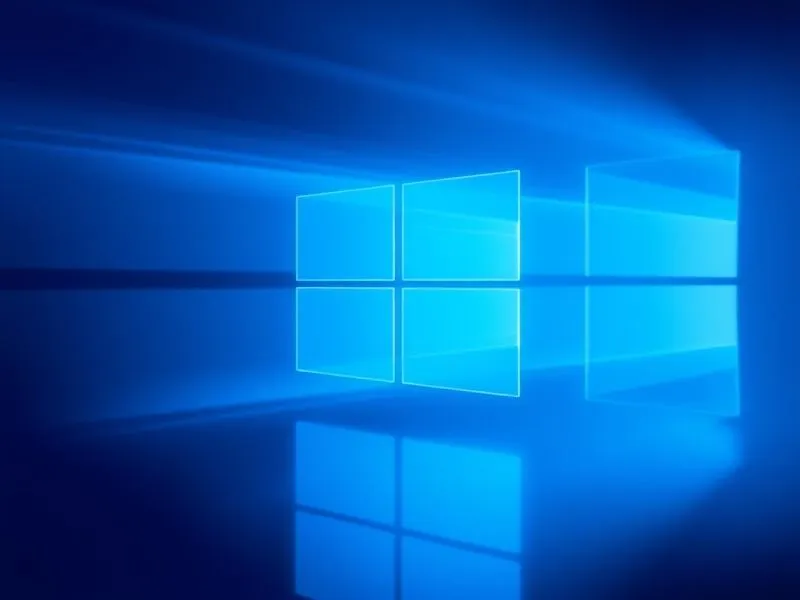
Win11更新拖延术!用组策略永久屏蔽自动下载的秘诀
-
如何修复Windows11提示错误代码0x0
如何修复Windows11提示错误代码0x0,恰卡网带你了解更多相关信息。Windows11提示错误代码0x0怎么办?Wi...
-
win11后台运行的应用怎么关闭?(win11禁止应用后台运行的技巧)
win11后台运行的应用怎么关闭?,win11禁止应用后台运行的技巧,恰卡网带你了解更多相关信息。win11中的程序可以在...
-
win11怎么录屏?(Windows,11中录制屏幕的多种方法)
win11怎么录屏?,Windows,11中录制屏幕的多种方法,恰卡网带你了解更多相关信息。Windows11处于早期...
-
win11应用怎么添加桌面快捷方式?(win11桌面快捷方式的创建方法)
win11应用怎么添加桌面快捷方式?,win11桌面快捷方式的创建方法,恰卡网带你了解更多相关信息。win11桌面快捷方式...
-
Windows11播放视频怎么节能?(win11节省电池的五种方法)
Windows11播放视频怎么节能?,win11节省电池的五种方法,恰卡网带你了解更多相关信息。想让自己的设备更省电,可是...
-
Windows11系统怎么刷新?(Win11显示刷新按钮的技巧)
Windows11系统怎么刷新?,Win11显示刷新按钮的技巧,恰卡网带你了解更多相关信息。刷新快捷键可以帮助大家解决电脑...
-
Win11玩游戏提示Epic(Games错误代码LS0013怎么办?)
Win11玩游戏提示Epic,Games错误代码LS0013怎么办?,恰卡网带你了解更多相关信息。window11系统在使...
